ይህ wikiHow ዊንዶውስ 10 ፣ ማይክሮሶፍት ኦፊስ ፣ ጉግል ክሮምን ወይም ማክ ኦኤስን በመጠቀም ፋይልን እንደ ፒዲኤፍ ሰነድ እንዴት ማዳን እንደሚችሉ ያስተምርዎታል።
ደረጃ
ዘዴ 1 ከ 3 - ዊንዶውስ 10 ነባሪ ዘዴ
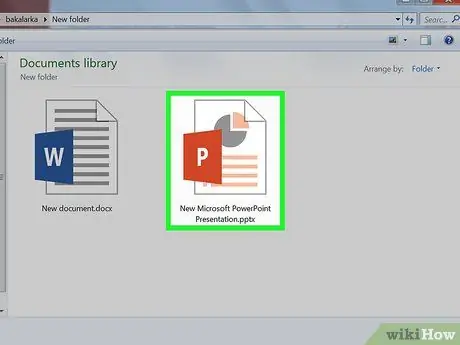
ደረጃ 1. መለወጥ የሚፈልጉትን ሰነድ ይክፈቱ።
በፒዲኤፍ ቅርጸት ለማስቀመጥ የሚፈልጉትን ሰነድ ፣ ፋይል ወይም ድረ -ገጽ ይክፈቱ።
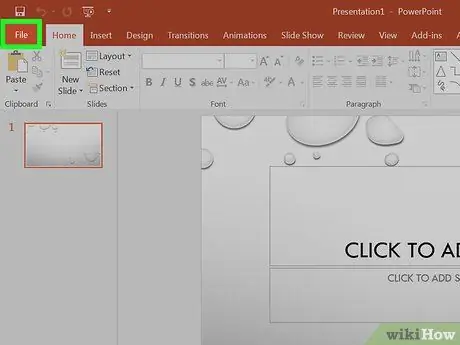
ደረጃ 2. የፋይል አዝራሩን ጠቅ ያድርጉ።
በማያ ገጹ በላይኛው ግራ ጥግ ላይ ባለው የምናሌ አሞሌ ውስጥ ነው።
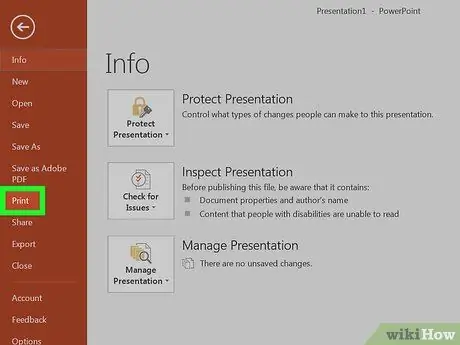
ደረጃ 3. የህትመት… አዝራርን ጠቅ ያድርጉ።
በተቆልቋይ ምናሌ ታችኛው ክፍል ላይ ነው።
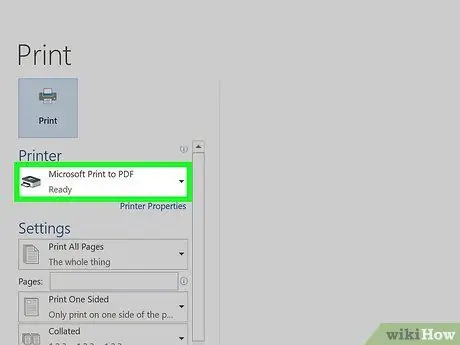
ደረጃ 4. የማይክሮሶፍት ህትመት ወደ ፒዲኤፍ አማራጭ ሁለቴ ጠቅ ያድርጉ።
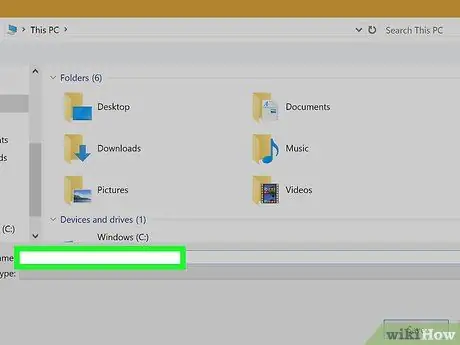
ደረጃ 5. ፋይሉን ይሰይሙ።
በሚታየው የንግግር ሳጥን ታችኛው ክፍል ላይ ባለው “ፋይል ስም” መስክ ውስጥ ፋይሉን መሰየም ይችላሉ።
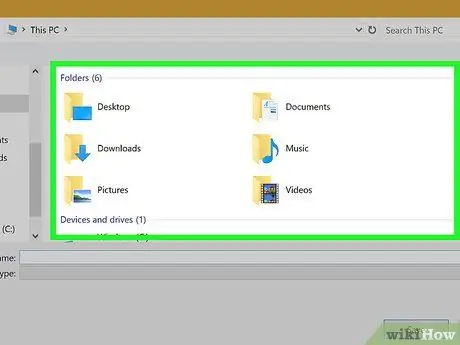
ደረጃ 6. የፋይል ማከማቻ ቦታን ይምረጡ።
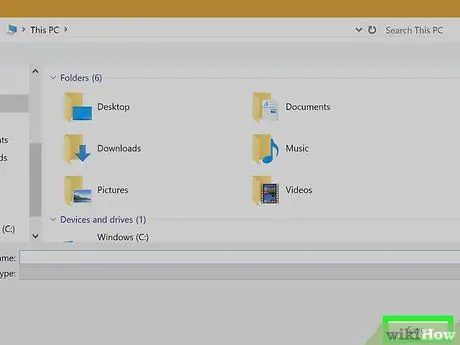
ደረጃ 7. አስቀምጥ የሚለውን ቁልፍ ጠቅ ያድርጉ።
በንግግር ሳጥን ታችኛው ቀኝ ጥግ ላይ ነው። ከዚያ በኋላ ሰነዱ ቀደም ሲል በተጠቀሰው የማከማቻ ቦታ ውስጥ እንደ ፒዲኤፍ ፋይል ይቀመጣል።
ዘዴ 2 ከ 3 - ማይክሮሶፍት ኦፊስ መጠቀም
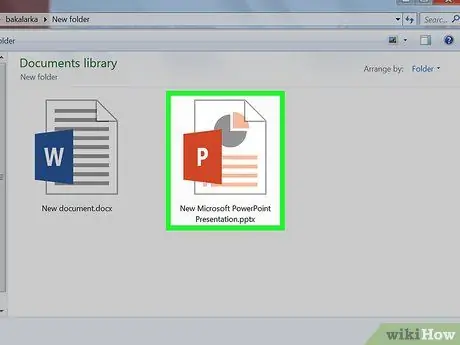
ደረጃ 1. ለመለወጥ የፈለጉትን የማይክሮሶፍት ዎርድ ፣ ኤክሴል ወይም ፓወር ፖይንት ሰነድ ይክፈቱ።
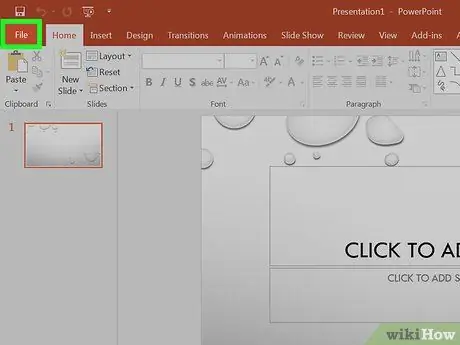
ደረጃ 2. የፋይል አዝራሩን ጠቅ ያድርጉ።
በማያ ገጹ በላይኛው ግራ ጥግ ላይ ባለው የምናሌ አሞሌ ውስጥ ነው።
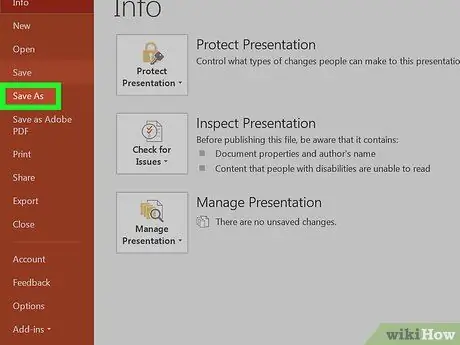
ደረጃ 3. አስቀምጥ እንደ… የሚለውን ቁልፍ ጠቅ ያድርጉ።
በተቆልቋይ ምናሌ ታችኛው ክፍል ላይ ነው።
በአንዳንድ የቢሮ ስሪቶች ውስጥ “ጠቅ ያድርጉ” ወደ ውጭ መላክ… "አማራጩ በምናሌው ላይ የሚገኝ ከሆነ" ፋይል ”.
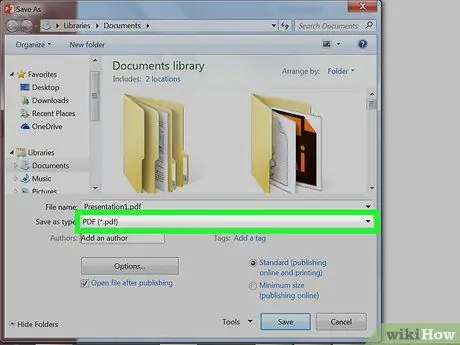
ደረጃ 4. የፋይል ቅርጸት ተቆልቋይ ምናሌን ጠቅ ያድርጉ።
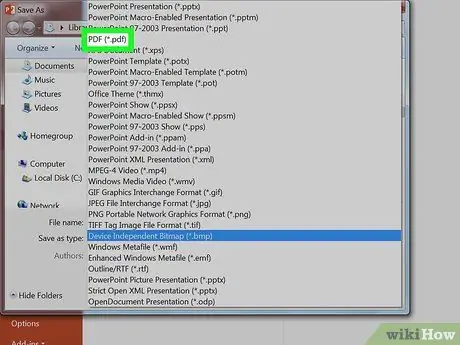
ደረጃ 5. የፒዲኤፍ አዝራሩን ጠቅ ያድርጉ።
በአዲሶቹ የቢሮ ስሪቶች ውስጥ ይህ አማራጭ በምናሌው “ቅርፀቶች ላክ” ክፍል ውስጥ ይታያል።
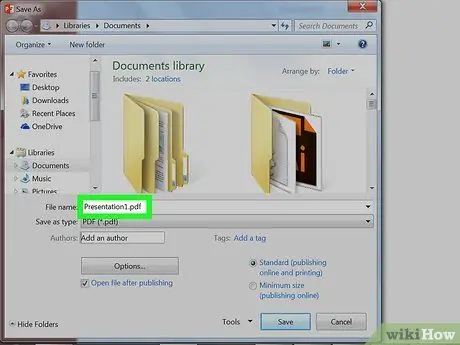
ደረጃ 6. በ "ላክ እንደ: መስክ" ውስጥ የሰነዱን ስም ያስገቡ
".
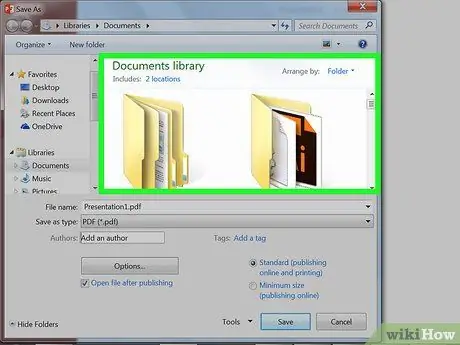
ደረጃ 7. ሰነዱን ለማስቀመጥ ቦታውን ይምረጡ።
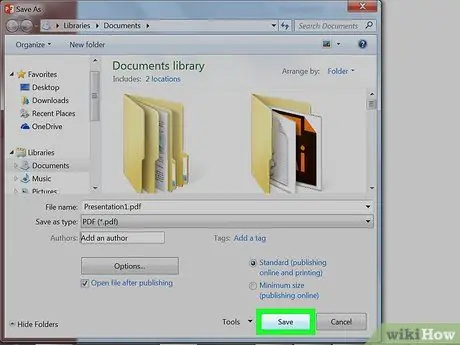
ደረጃ 8. አስቀምጥ የሚለውን ቁልፍ ጠቅ ያድርጉ።
በንግግር ሳጥን ታችኛው ቀኝ ጥግ ላይ ነው። ከዚያ በኋላ ሰነዱ አስቀድሞ በተገለጸው ቦታ እንደ ፒዲኤፍ ፋይል ይቀመጣል።
ዘዴ 3 ከ 3: ማክ ነባሪ ዘዴ
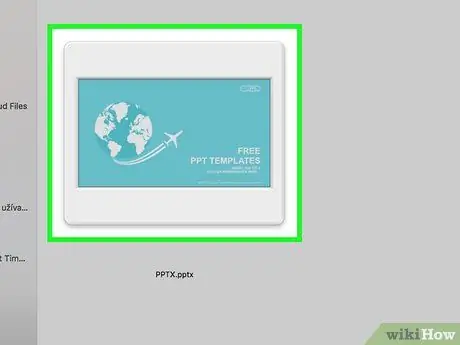
ደረጃ 1. መለወጥ የሚፈልጉትን ሰነድ ይክፈቱ።
በፒዲኤፍ ቅርጸት ለማስቀመጥ የሚፈልጉትን ሰነድ ፣ ፋይል ወይም ድረ -ገጽ ይክፈቱ።
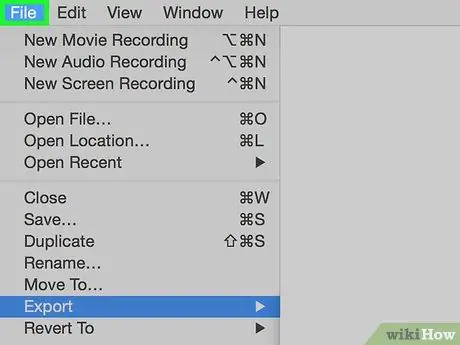
ደረጃ 2. የፋይል አዝራሩን ጠቅ ያድርጉ።
በማያ ገጹ በላይኛው ግራ ጥግ ላይ ባለው የምናሌ አሞሌ ውስጥ ነው።
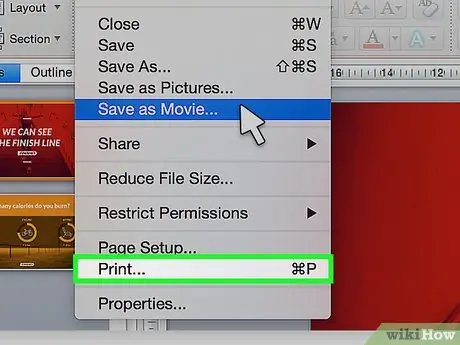
ደረጃ 3. የህትመት… አዝራርን ጠቅ ያድርጉ።
በተቆልቋይ ምናሌ ታችኛው ክፍል ላይ ነው።
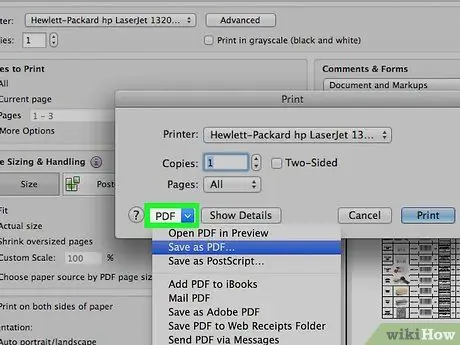
ደረጃ 4. የፒዲኤፍ አዝራሩን ጠቅ ያድርጉ።
በማተሚያ መገናኛ ሳጥኑ (“አትም”) በታችኛው ግራ ጥግ ላይ ነው። ከዚያ በኋላ ብቅ ባይ ምናሌ ይታያል።
- ይህንን አማራጭ ካላዩ ያግኙት እና ጠቅ ያድርጉ የስርዓት መገናኛን በመጠቀም ያትሙ… ”.
- እንደ Adobe Acrobat Reader DC ያሉ አንዳንድ መተግበሪያዎች የህትመት/ፋይልን ወደ ፒዲኤፍ የመቀየሪያ ባህሪ አይደግፉም።
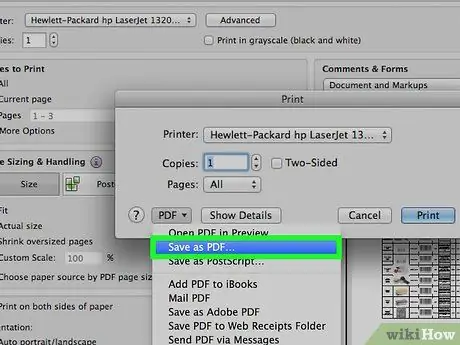
ደረጃ 5. Save as PDF… የሚለውን አማራጭ ጠቅ ያድርጉ።
በብቅ ባይ ምናሌው አናት ላይ ነው።
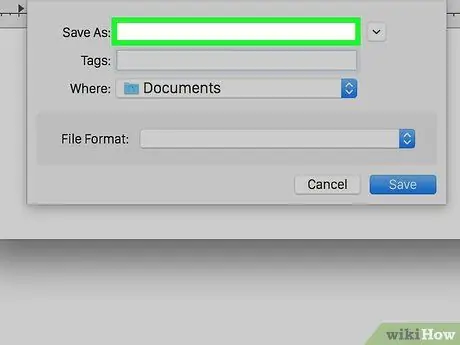
ደረጃ 6. ፋይሉን ይሰይሙ።
በውይይት ሳጥኑ አናት ላይ “እንደ አስቀምጥ” በሚለው መስክ ውስጥ ፋይሉን መሰየም ይችላሉ።
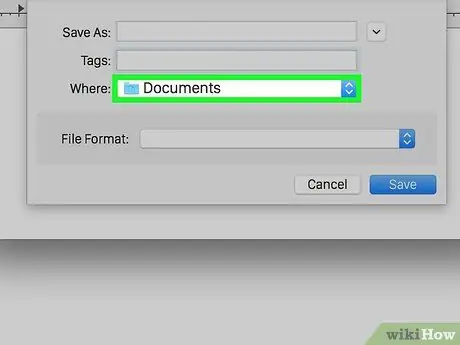
ደረጃ 7. የፋይል ማከማቻ ቦታውን ይግለጹ።
በ “አስቀምጥ እንደ” አምድ ስር ተቆልቋይ ምናሌውን ይጠቀሙ ወይም በንግግር ሳጥኑ በግራ በኩል በሚታየው “ተወዳጆች” ክፍል ውስጥ ቦታ ይምረጡ።
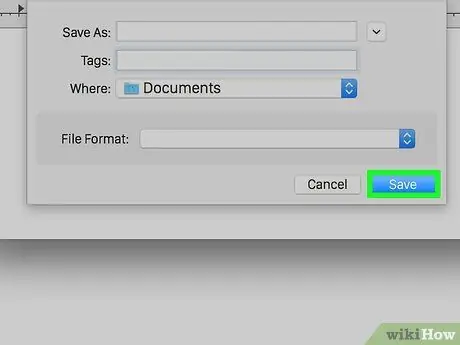
ደረጃ 8. አስቀምጥ የሚለውን ቁልፍ ጠቅ ያድርጉ።
በንግግር ሳጥን ታችኛው ቀኝ ጥግ ላይ ነው። ከዚያ በኋላ ሰነዱ በተጠቀሰው የማከማቻ ቦታ ላይ እንደ ፒዲኤፍ ፋይል ይቀመጣል።







